Разблокируйте загрузчик любого смартфона Motorola

Смартфоны Motorola всегда вызывают восторг. То же самое относится и к ОС Android, которая позволяет настраивать телефон с помощью множества прошивок Xposed и разветвленных ПЗУ. Сегодня мы научимся разблокировать загрузчик всех мобильных телефонов Motorola.
Приведенный ниже процесс можно использовать для всех выпущенных телефонов или для того, который будет выпущен в будущем. Устройства включают Moto C Plus, Moto C, Moto G5 Plus, G5, Moto M, Moto E3, Power, Moto Z Play, Force, Moto Z, Moto G4, Plus, Turbo, Moto X, Play, Force, Style, Moto. G4, G3, G и т. д. (Некоторые устройства могут отсутствовать в списке)
Примечание. DigitBinне несет ответственности за любой ущерб. Выполняйте следующую операцию на свой страх и риск. Читателям рекомендуется соблюдать осторожность.
Предварительные требования:
- Батарея заряжена до 60 %.
- Сделайте резервную копию вашего устройства, так как разблокировка загрузчика приведет к удалению данных вашего устройства.
- Компьютер и USB-кабель
Шаги по разблокировке загрузчика телефонов Moto:
Шаг 1: Скачать и запустите Minimal ADB и инструмент Fastboot на своем компьютере.
Шаг 2. Установить драйверы USB, если они не установлены автоматически при подключении USB.
Шаг 3. Откройте настройки Moto и откройте параметры разработчика (Настройки → О телефоне → Номер сборки, нажмите 5–8 раз, пока в настройках не появятся параметры разработчика)
Шаг 4. В настройках разработчика справа отметьте «Разрешить разблокировку OEM» и «Отладка по USB».
Шаг 5: Теперь загрузитесь в режиме быстрой загрузки, выключив устройство и включив его, одновременно нажимая клавишу питания + клавишу уменьшения громкости, пока на экране не появится режим быстрой загрузки..
Шаг 6. Подключите устройство к ПК с помощью USB-кабеля.
Шаг 7. Откройте командную строку, используя SHIFTи правую кнопку. Щелкните папку, в которой сохранены файлы ADB и Fastboot.
Шаг 7. Откройте командную строку, используя SHIFTи правую кнопку. Щелкните папку, в которой сохранены файлы ADB и Fastboot.
Шаг 7. Откройте командную строку, используя SHIFTи правую кнопку. р>
Шаг 8: Теперь в Cmd введитеустройства fastboot.
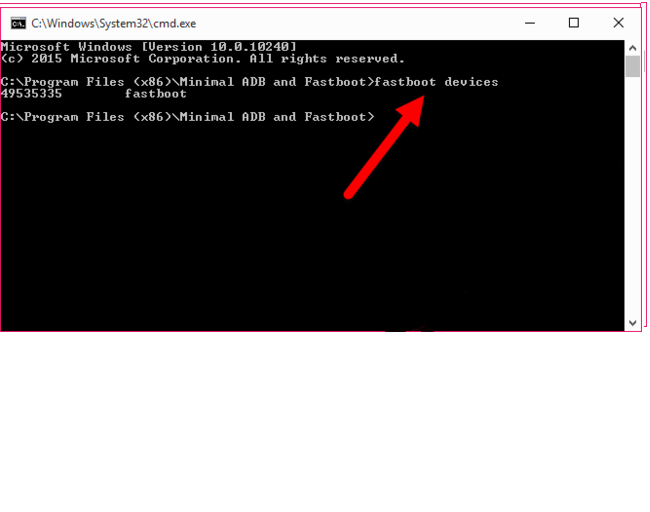
команда «быстрой загрузки устройств»
Шаг 9: Теперь введите еще один cmd fastboot oem get_unlock_data.
Шаг 10: Вы получите строку данных разблокировки, скопируйте ее, щелкнув правой кнопкой мыши в командном окне и выбрав отметку.
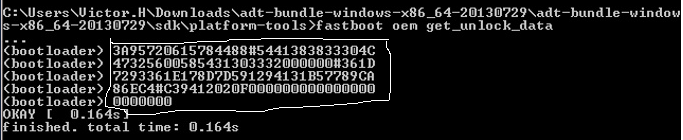
Разблокировать строку данных
Шаг 11. Скопируйте и вставьте его в Блокнот, удалив все пробелы.
Шаг 12. Откройте Мото официальный сайт разблокировки загрузчика.
Шаг 13. Зарегистрируйтесь и выполните все формальности на сайте.
Шаг 14. Теперь вставьте строку данных разблокировки в поле и проверьте, можно ли разблокировать ваше устройство, нажав «Можно ли разблокировать мое устройство?»
Шаг 15. Если ваше устройство можно разблокировать, согласитесь со всеми разрешениями и запросите ключ разблокировки.
Шаг 16. Теперь Motorola отправит вам код разблокировки на ваш зарегистрированный адрес электронной почты. Откройте почту и просто скопируйте код разблокировки.
Шаг 17. Откройте командную строку и введите команду fastboot oem unlock , а затем вставьте разблокировку. код и нажмите Enter.
Шаг 18. Загрузчик разблокируется, и ваш Moto автоматически перезагрузится.
Шаги по прошивке TWRP на Motorola Moto:
- Еще раз перезагрузите устройство в режиме быстрой загрузки.
- Загрузите файл twrp.img и сохраните его в папке fastboot. Назовите файл twrp.img. (Поиск Google, чтобы найти изображение для восстановления для вашего устройства)
- Откройте окно cmd.
- Введите следующую команду fastboot flash Recovery twrp.img
fastboot флеш-восстановление twrp.img
- TWRP установлен на вашем Moto Mobile.
- Просто перезагрузите устройство, и все готово.
Примечание и вывод: DigitBin не несет ответственности за какой-либо ущерб. Комментируйте ниже, если вам нужна помощь.


